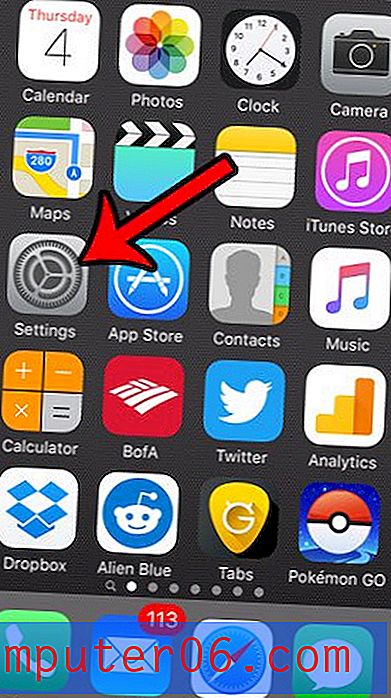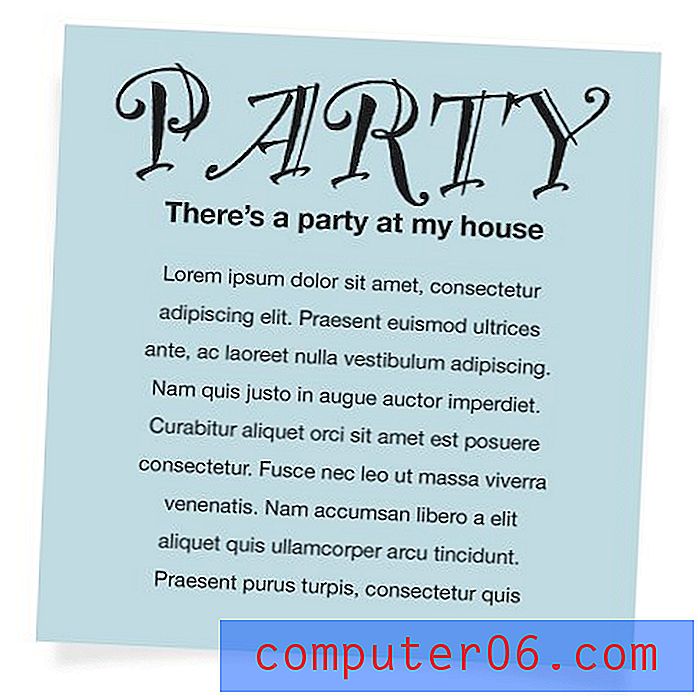Jak ukryć linijkę pionową w programie Word 2013
Program Microsoft Word 2013 może wyświetlać linijkę poziomą nad dokumentem i linijkę pionową po lewej stronie dokumentu, w zależności od aktualnie używanego widoku. Ale jeśli potrzeby twojego dokumentu nie wymagają użycia tych linijek, możesz chcieć mieć miejsce na ekranie, którego używają.
Obie linijki można ukryć, zmieniając opcję Linijka na karcie Widok, ale możesz zachować linijkę poziomą, ukrywając linijkę pionową. Nasz przewodnik poniżej pokaże, jak to osiągnąć w widoku Układ wydruku w programie Word 2013.
Ukrywanie linijki pionowej w „Układ wydruku” Widok w programie Word 2013
Kroki w poniższym artykule pokażą, jakie ustawienie zmienić, aby ukryć linijkę pionową z lewej strony okna w programie Word 2013. Pamiętaj, że wpłynie to tylko na widok „Układ wydruku”, ponieważ jest to jedyny widok programu Word 2013 gdzie widoczna jest pionowa linijka. Więcej informacji na temat widoczności linijek w widokach programu Word 2013 można znaleźć w tym artykule.
Oto jak ukryć linijkę pionową w programie Word 2013 -
- Otwórz program Word 2013.
- Kliknij kartę Plik .
- Kliknij Opcje .
- Kliknij kartę Zaawansowane .
- Zaznacz pole po lewej stronie Pokaż pionową linijkę w widoku Układ wydruku, aby usunąć znacznik wyboru. Kliknij przycisk OK, aby zastosować zmiany i zamknąć okno.
Oto te same kroki, ale ze zdjęciami -
Krok 1: Otwórz program Word 2013.
Krok 2: Kliknij kartę Plik w lewym górnym rogu okna.

Krok 3: Kliknij Opcje w kolumnie po lewej stronie okna.
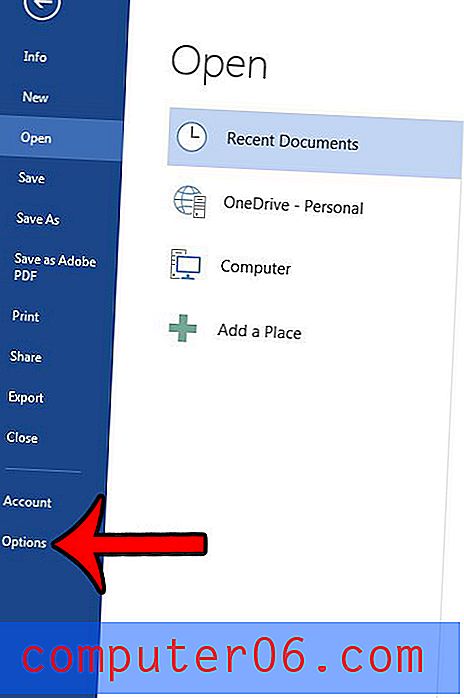
Krok 4: Kliknij Zaawansowane w lewej kolumnie okna Opcje programu Word .
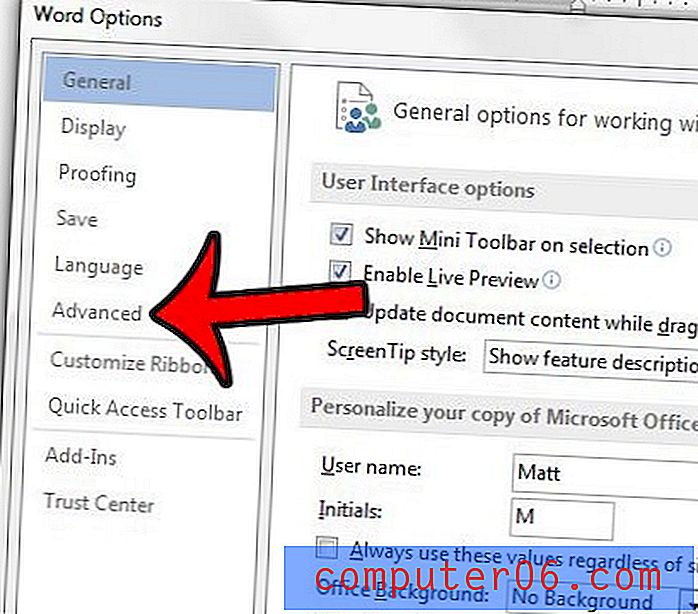
Krok 5: Przewiń do sekcji Wyświetlanie, a następnie kliknij pole po lewej stronie Pokaż pionową linijkę w widoku Układ wydruku, aby usunąć znacznik wyboru. Następnie możesz kliknąć przycisk OK, aby zamknąć okno Opcje programu Word i zastosować zmiany.
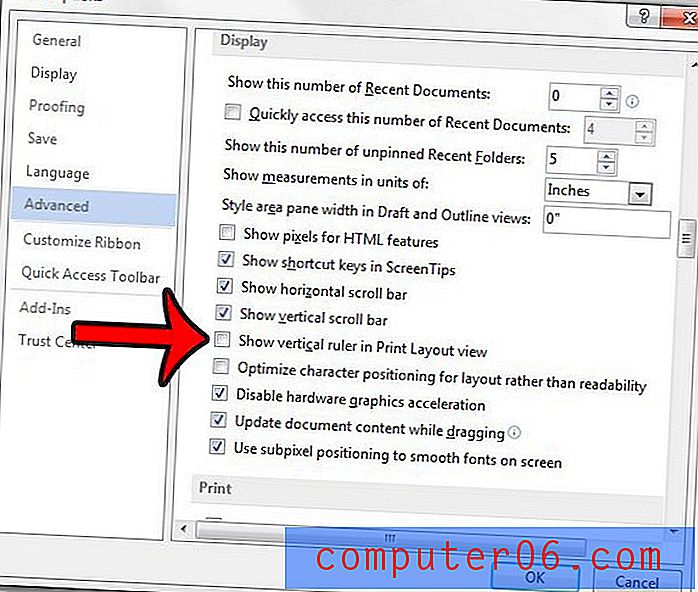
Czy istnieje słowo, które nigdy nie wyłapuje sprawdzania pisowni, ponieważ wcześniej przez pomyłkę dodałeś go do słownika? Dowiedz się, jak usunąć wpisy ze słownika programu Word 2013, aby sprawdzanie pisowni okazało się, że są niepoprawne.